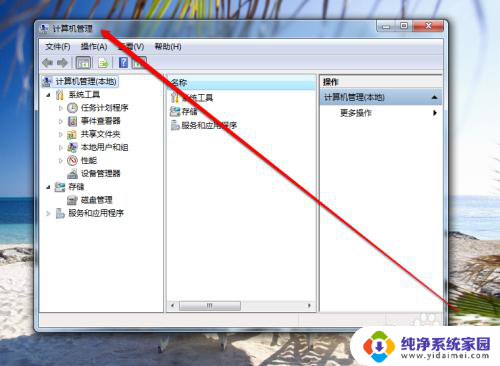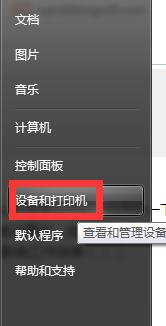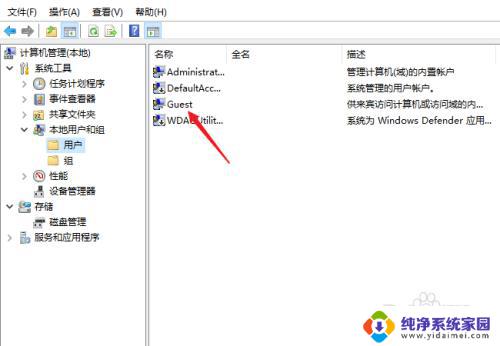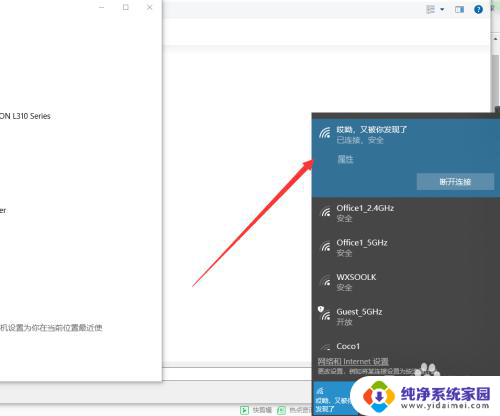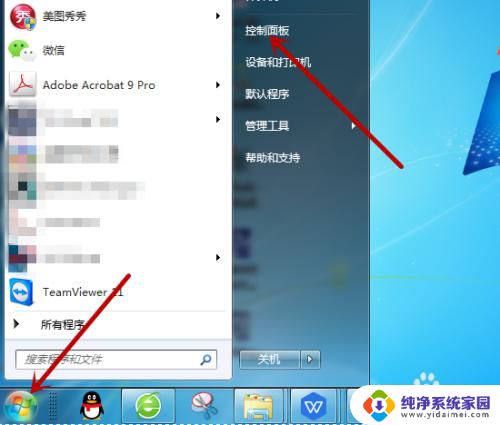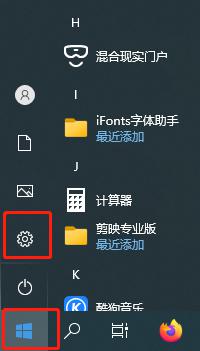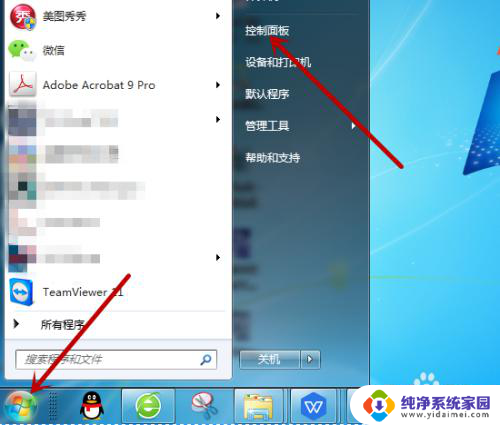电脑打印显示未联机怎么办 打印机未连接怎么办
更新时间:2024-03-24 11:41:39作者:jiang
当我们使用电脑打印文件时,有时候会遇到打印机未连接的情况,这时候就会出现电脑打印显示未联机的提示,面对这种情况,我们并不需要过分紧张,只需要按照一定的步骤进行排查和处理,就能够解决问题,让打印机重新连接上电脑,顺利完成打印任务。接下来我们就来探讨一下遇到电脑打印显示未联机的解决方法。
方法如下:
1.我们在电脑系统,进入计算机管理页面。
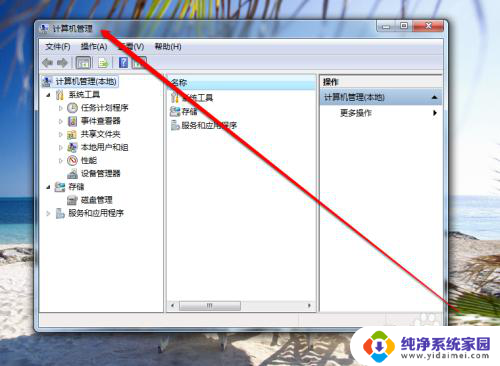
2.我们进入到计算机的管理页面,我们点击服务和程序按钮。
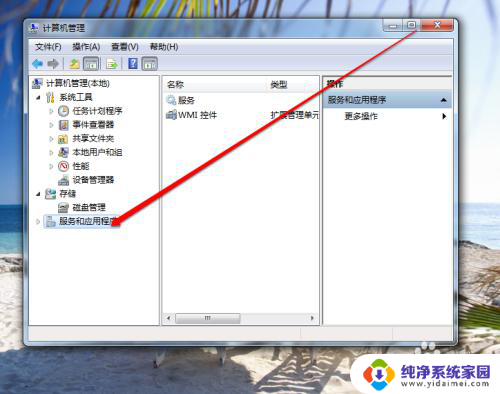
3.我们点击服务程序按钮后,我们进入服务的页面。
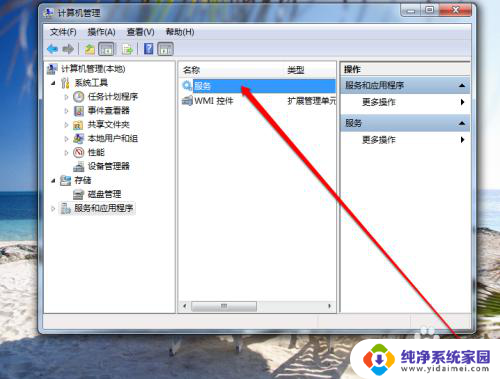
4.我们在服务的页面,输入按下按键P。
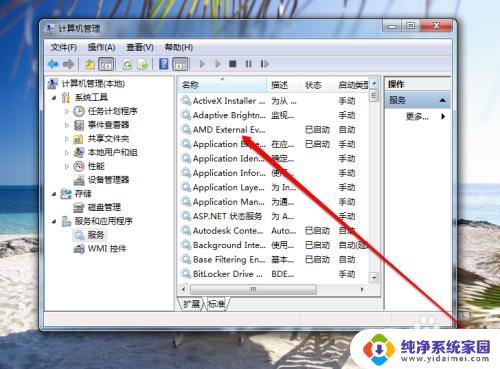
5.就会快速的定位到P开头的服务那里。
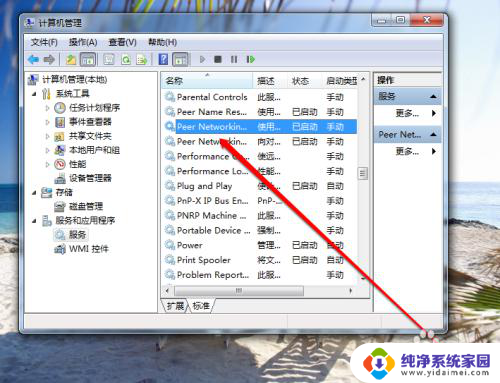
6.我们在P开头的服务里边,找到打印机服务。如图。
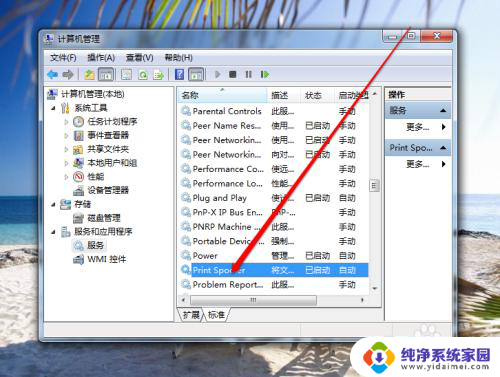
7.如果服务关闭了,我们就需要开启服务。
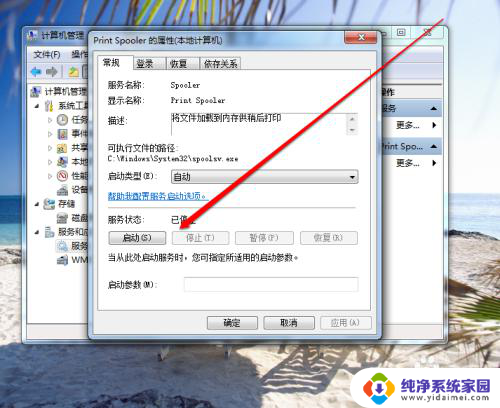
以上是电脑打印显示未联机的解决方法,请参考以上步骤进行操作,希望对大家有所帮助。